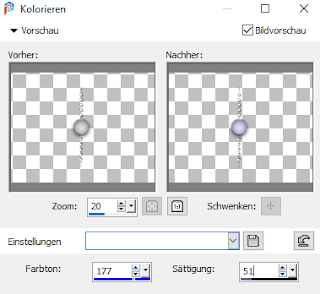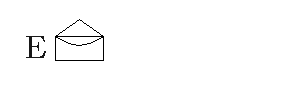©by Mermaid 07.07.2020
Ich habe die Erlaubnis von Karin
ihre dänischen Tutorials ins Deutsche zu übersetzen.
Das original Tutorial findest du hier:
Ich möchte Euch bitten dieses Tutorial nicht zu kopieren
oder als Euer eigenes auszugeben.
Dieses Tutorial wurde von mir mit PSP 2020 erstellt,
ist aber mit jeder anderen Version bastelbar.
Ich möchte noch darauf hinweisen das ich zum spiegeln
die Scripte von Inge-Lore benutze.
Alle Tutorials die du auf meinem Blog findest,
werden hier getestet und registriert:
City by night
Du brauchst eine Personentube
und ein Hintergrundbild, meine Tube ist von Very Many
und du kannst sie hier käuflich erwerben:
Filter:
(FU) Filters Unlimited 2.0
Two Moon
Simple
Öffne dein Material, duplizieren und die
Originaldateien wieder schließen,
das Goldperlen Muster schiebe in deinen
PSP Musterordner.
Ich arbeite mit den Originalfarben:
Hast du alles ... fangen wir an
1.
Öffne ein neues Blatt 850 x 650 px
Fülle die Ebene mit der VG
Ebene - Neue Rasterebene
Fülle diese Ebene mit der HG
Ebenen - Neue Maskenebene - Aus Bild
öffne "Narah_mask_0541"
Effekte - Kanteneffekte - Stark nachzeichnen
Ebenen - Zusammenführen - Gruppe zusammenfassen
2.
Effekte - FU - Two Moon - RotoBlades
3.
Ebenen - Neue Rasterebene
Aktiviere das Auswahlwerkzeug und
gehe oben im Menü auf "Benutzerdefinierte Auswahl"
erstelle eine Auswahl mit folgenden Einstellungen
Fülle die Auswahl mit dem FV vom Anfang
Öffne deine Misted Tube
Bearbeiten - Kopieren - In eine Auswahl einfügen
Effekte - 3D Effekte - Schlagschatten
3/3/60/30 #000000
Auswahl - Ändern - Auswahlrahmen auswählen
und öffne das "Goldperlen" Muster
Fülle den Rahmen mit dem Muster
Auswahl aufheben
4.
Öffne "element4f"
Ziehe eine Auswahl um das Element mit
der Kugel
Bearbeiten - Kopieren - Als neue Ebene einfügen
Einstellen - Farbton & Sättigung - Kolorieren
Schiebe das Element nach rechts
siehe mein Bild
Effekte - 3D Effekte - Schlagschatten
Werte wie unter Punkt 3
Ebene duplizieren
Bild - Frei drehen
Bild - Rand hinzufügen 3px
nehme eine FB die nicht in deinem Bild vorkommt
Aktiviere den Zauberstab und klicke in den 3px Rand
Fülle den Rand mit dem Perlenmuster
Auswahl aufheben
Bild - Rand hinzufügen
40px VG
Aktiviere wieder den Zauberstab und klicke
in den 40px Rand
Ebenen - Neue Rasterebene
Fülle die Ebene mit der HG
Ebenen - Neue Maskenebene - Aus Bild
öffne erneut "Narah_mask_0541"
Einstellungen bleiben gleich wie unter Punkt 1
Effekte - Kanteneffekte - Stark nachzeichnen
Ebenen - Zusammenführen - Gruppe zusammenfassen
Auswahl aufheben
6.
Öffne "deco3"
Bearbeiten - Kopieren - Als neue Ebene einfügen
Schiebe das Element nach links oben
Siehe mein Bild
Effekte - Kanteneffekte - Nachzeichnen
Effekte - 3D Effekte - Schlagschatten
Werte wie unter Punkt 3
Effekte - Simple - Top Left Mirror
7.
Öffne deine Personentube
Bearbeiten - Kopieren - Als neue Ebene einfügen
Eventuell verkleinern und Schärfen
Effekte - 3D Effekte - Schlagschatten
Werte wie unter Punkt 3
Schiebe die Tube nach links
Siehe mein Bild
Setze jetzt das Copyright deiner Haupttube und dein WZ
auf dein Bild. Bei Kauftuben setze bitte
eine Wordart mit auf dein Bild.
Ebenen - Alle zusammenfassen
Fertig
Jetzt ist es geschafft und ich hoffe es
hat dir Spaß gemacht.
Wenn du möchtest kannst du mir dein fertiges Bild
schicken, ich werde es dann auf meiner Tutorialseite veröffentlichen.
Ich würde mich auch sehr freuen wenn du mir
einen lieben Gruß in meinem Gästebuch hinterlassen würdest.
Übersetzung & Design
by Mermaid